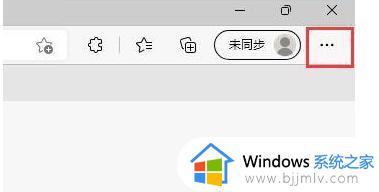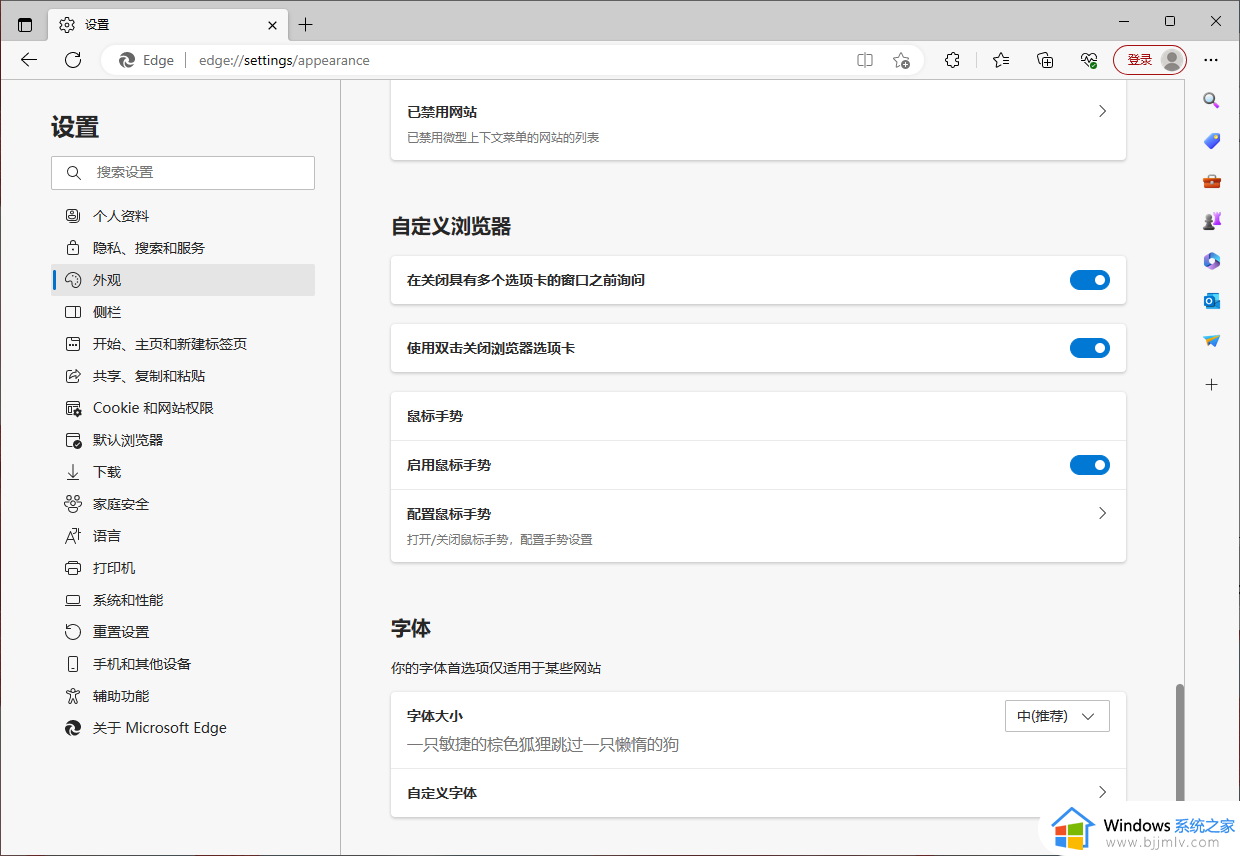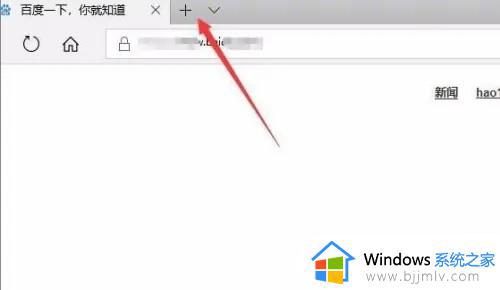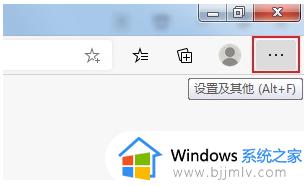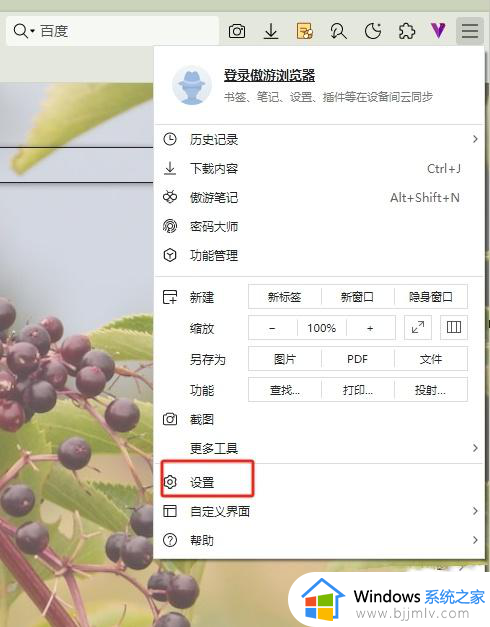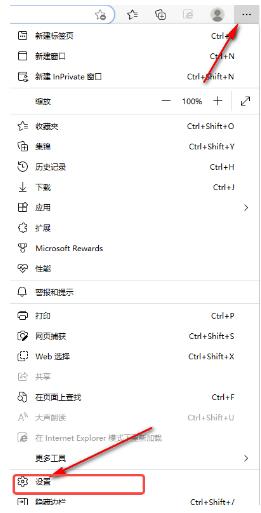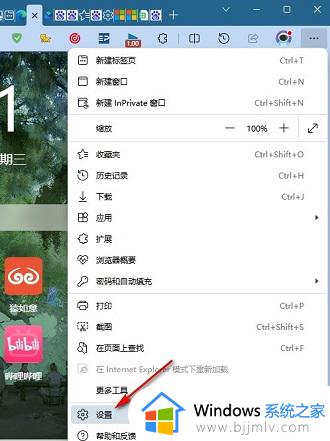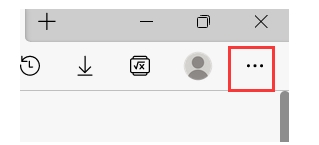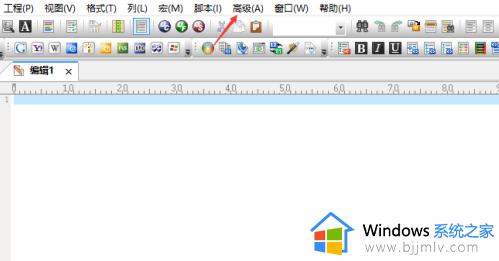Edge浏览器怎么设置关闭便签 Edge浏览器设置双击关闭便签方法
更新时间:2023-12-06 11:20:39作者:run
Edge浏览器作为一款常用的网页浏览器,其功能和设置一直备受用户关注,在日常使用中,关闭标签页是我们经常会遇到的操作之一。而在Edge浏览器中,双击关闭标签页的设置方法成为了用户们关注的焦点。对此Edge浏览器怎么设置关闭便签呢?本文将详细介绍Edge浏览器设置双击关闭便签方法。
Edge浏览器双击关闭标签页的快捷键设置:
1、进入应用后点击右上角的三个点(如下图所示)。
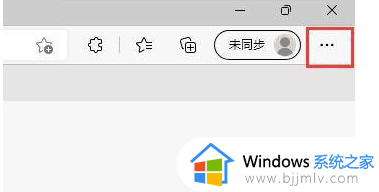
2、然后选择下方选项列表中的设置功能。
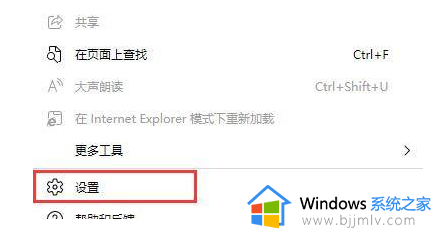
3、接着在该页面点击左侧的外观选项。
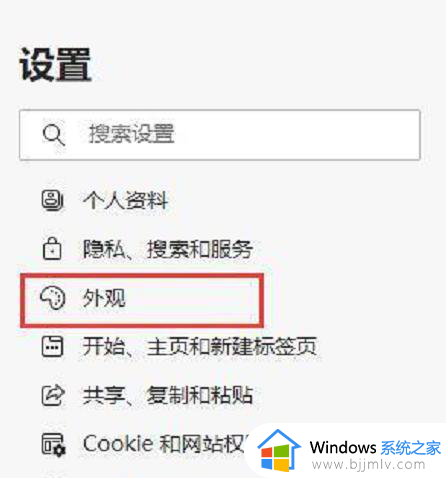
4、最后在右侧找到使用双击关闭浏览器选项卡按钮将其进行勾选就可以了。
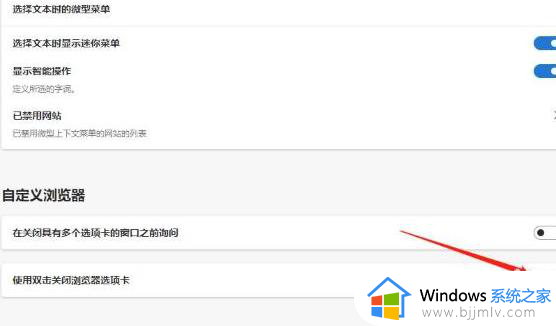
以上就是Edge浏览器设置双击关闭便签方法的全部内容,有需要的用户可以根据小编的步骤进行操作,希望能够对大家有所帮助。